Seitdem die Länge der Instagram-Stories auf 1 Minute verlängert wurde, sind die Inhalte der Storys der Creator noch vielfältiger geworden. Möchten Sie Videos für Instagram schneiden und kreative Videos erstellen? In diesem Artikel finden Sie Tools für einfaches Schneiden sowie für fortgeschrittene Videobearbeitung. Möchten Sie alles auf Ihrem Smartphone erledigen? Kein Problem! Hier finden Sie vollständige Lösungen, mit denen Sie auf Android, iPhone, PC und Mac Instagram-Video schneiden können.
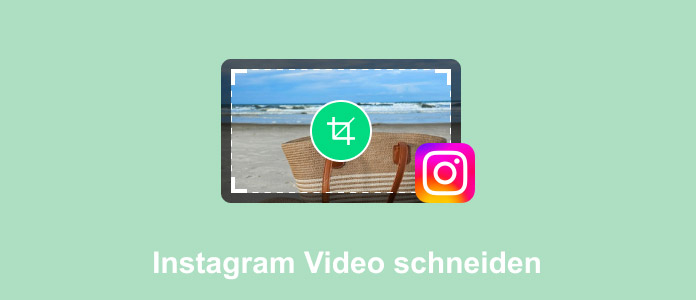
Wenn Sie eine Videobearbeitungssoftware suchen, die sich hervorragend für Instagram eignet, ist Edits auf jeden Fall einen Versuch wert. Edits ist eine kostenlose Software von Instagram, die speziell zum Bearbeiten von Instagram Storys und Reels entwickelt wurde. Die integrierte KI-Funktion der Software unterstützt Sie dabei, mit nur einem Klick den Hintergrund sowie Störgeräusche zu entfernen und automatisch Untertitel für Ihre Videos zu erstellen. Für Videoersteller ist es besonders praktisch, dass sie nach der Veröffentlichung ihres Videos mit der Software die Absprungrate und die Abschlussrate analysieren können, um weitere Optimierungen vorzunehmen.
Schritt 1: Laden Sie Edits aus dem Google Play Store oder App Store herunter. Melden Sie sich mit Ihrem Instagram-Konto an. Klicken Sie auf das Plus-Zeichen, um ein neues Projekt zu erstellen. Wählen Sie Ihre Videoclips aus der Galerie aus oder filmen Sie ein Video.
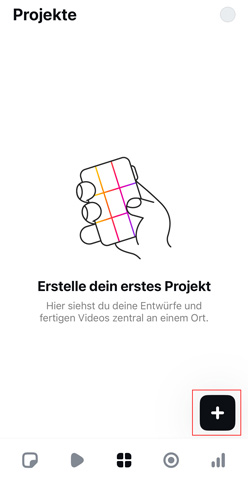
Schritt 2: Tippen Sie auf den Videoclip und ziehen Sie den gelben Regler, um die Länge des Videos anzupassen. Um unerwünschte Abschnitte im Video auszuwählen und zu entfernen, klicken Sie auf "Teilen".
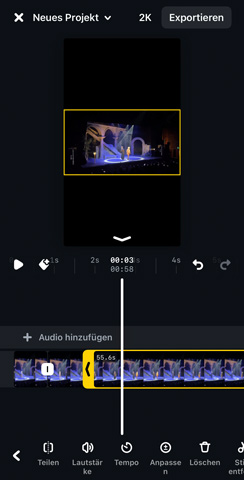
Schritt 3: Nach dem Schneiden des Videos müssen Sie noch dessen Größe anpassen, damit es sich besser auf Instagram posten lässt.
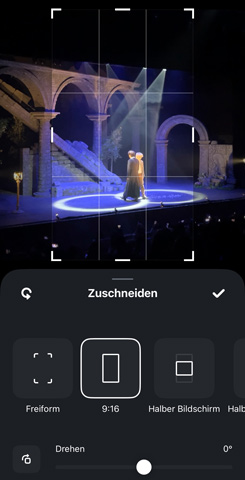
Schritt 4: Klicken Sie auf "Exportieren", um das Video in Ihrer Galerie zu speichern. Auf diese Weise können Sie ein Instagram-Video schneiden.
Eine weitere kostenlose App zum Schneiden von Instagram-Videos ist InShot. Im Vergleich zu Edits ist InShot flexibler, was Effekte und individuelle Gestaltung betrifft. InShot bietet eine größere Auswahl an Stickern und Schriftarten, die sich ideal für die Erstellung lebendiger und dynamischer Videos eignen. Die Software unterstützt das freie Umschalten des Videoformats und ist für mehrere Plattformen geeignet, beispielsweise Instagram Story, Reels, YouTube oder TikTok. InShot ist benutzerfreundlicher und somit auch für Nutzer ohne Erfahrung in der Videobearbeitung geeignet. Wenn Sie mehrere Videoclips verbinden möchten, können Sie mit InShot Android- oder iPhone-Videos zusammenfügen.
Schritt 1: Laden Sie InShot App aus dem Google Play Store oder App Store herunter. Starten Sie die App. Tippen Sie auf "Video", um ein neues Projekt zu erstellen.
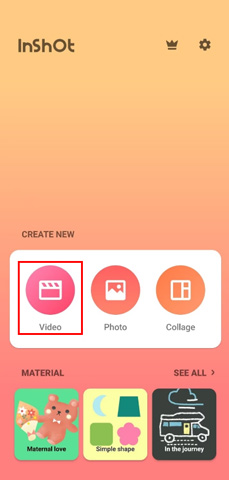
Schritt 2: Wählen Sie alle Videoclips aus Ihrer Galerie-App aus. Tippen Sie auf "Schneiden". Ziehen Sie den Schieberegler, um das Instagram-Video zu schneiden. Sie können auch überflüssige Teile aus dem Video trimmen.
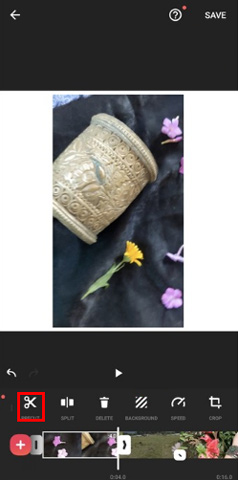
Schritt 3: Um das Video mit dem passenden Seitenverhältnis auf Instagram zu veröffentlichen, tippen Sie auf "Zuschneiden". Wählen Sie die richtige Videogröße, z. B. 4:5 oder 9:16, aus. Tippen Sie dann auf "Speichern". So einfach können Sie Videos für die Instagram-Story kostenlos schneiden.
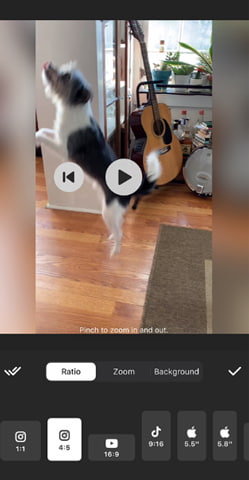
Wenn Sie nur einen bestimmten Ausschnitt aus einem Video auf Instagram veröffentlichen möchten, ohne komplexe Bearbeitungen vorzunehmen, können Sie dies direkt in der Galerie- oder Fotos-App durchführen. Am einfachsten ist es, wenn Sie das Video für die Instagram-Story mit der Galerie-App schneiden. Darüber hinaus können Sie auch die Helligkeit, die Farbtemperatur, den Kontrast und das Seitenverhältnis des Videos anpassen sowie das Video schärfen. Unten nennen wir Samsung-Handy als Beispiel.
Schritt 1: Öffnen Sie die Galerie- oder Fotos-App auf Ihrem Handy. Tippen Sie auf das gewünschte Video und dann auf die Schaltfläche "Bearbeiten".
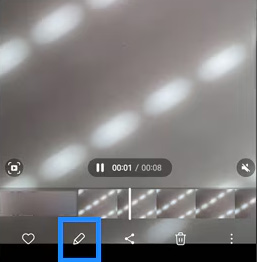
Schritt 2: Schieben Sie den Regler, um das Video zu schneiden. Beachten Sie, dass die Länge des Videos unterhalb des Videos 1 Minute nicht überschreiten darf.
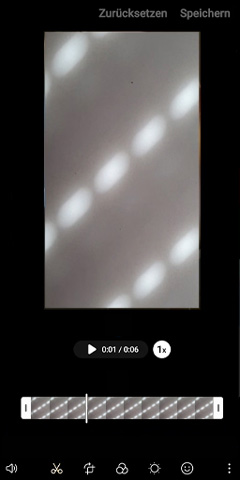
Wenn Sie Ihre Videos auf dem Desktop detailliert bearbeiten und später auf Instagram posten möchten, ist Aiseesoft Video Converter Ultimate die perfekte Lösung. Für die üblichen Bedürfnisse der Videobearbeitung ist das Programm leicht zu handhaben. Sie können damit beispielsweise Videos stabilisieren, Text aus Video entfernen und Videos zusammenfügen. Im Vergleich zu mobiler Software bietet das Programm Vorteile beim präzisen Schneiden. Außerdem ist die Bedienung einfacher, da kein Wechsel zwischen mehreren Fenstern erforderlich ist.
Schritt 1: Laden Sie das Programm herunter und installieren Sie es auf Ihrem PC oder Mac. Starten Sie das Programm. Klicken Sie auf "Dateien hinzufügen", um Instagram-Videos zu laden.
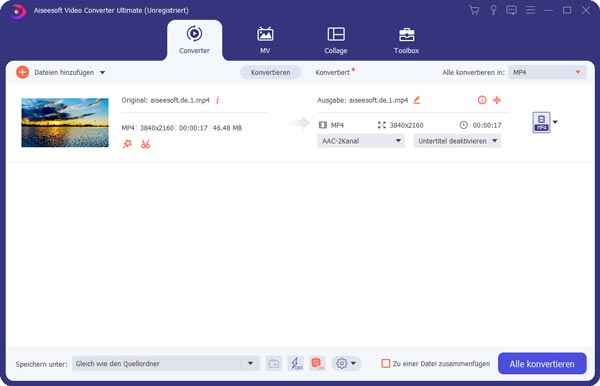
Schritt 2: Klicken Sie auf "Bearbeiten" und dann auf "Drehen & Zuschneiden". Wählen Sie das gewünschte Seitenverhältnis aus. Für Instagram Storys oder Reels wird das Seitenverhältnis 9:16 mehr verwendet. Klicken Sie anschließend auf "OK".
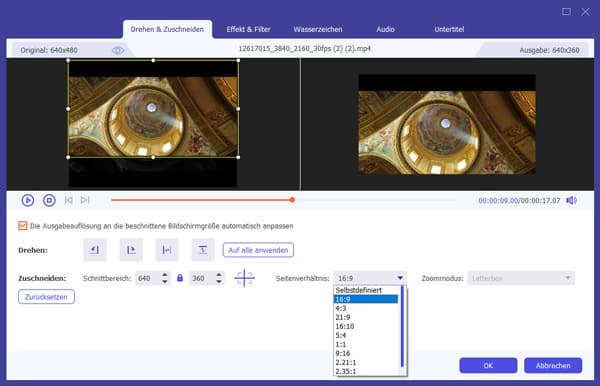
Schritt 3: Klicken Sie auf den Button "Schneiden". Ziehen Sie den Regler, um die Länge des Videos anzupassen. Wenn das Video unerwünschte Abschnitte enthält, können Sie es zunächst teilen und dann die beiden Videoteile zuschneiden.
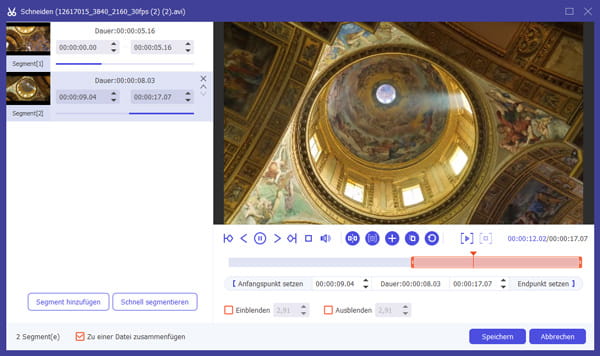
Schritt 4: Wenn Sie mit dem Ergebnis zufrieden sind, wählen Sie ein Ausgabeformat aus und klicken Sie auf "Alle konvertieren". So einfach können Sie Video für Instagram schneiden.
Für Reels können Sie Video in Instagram schneiden. Tippen Sie auf das Plus-Zeichen und wählen Sie Reels aus. Wischen Sie nach oben, um zur Videobearbeitung zu kommen. Ziehen Sie den Regler, um Video für Instagram Reels zu schneiden. Tippen Sie dann auf Weiter und dann auf "Teilen". So wird Ihr Reel veröffentlicht.
Die maximale Länge einer Instagram Story beträgt 15 Sekunden. Videos, die länger als 15 Sekunden sind, werden automatisch in mehrere Abschnitte unterteilt. Wenn Sie ein Video für Instagram Story erstellen möchten, sollten Sie die Länge des Videos im Voraus anpassen, um ein optimales Ergebnis zu erzielen.
Um die Videoqualität nicht zu beschädigen, sollten Sie die Verwendung mehrerer Tools zur Videobearbeitung vermeiden und eine Software wählen, die die Ausgabe in 4K unterstützt, z.B. Aiseesoft Video Converter Ultimate.
Fazit
In diesem Artikel haben wir 4 Methoden vorgestellt, mit denen Sie Instagram-Video schneiden können. Für die schnelle Videobearbeitung sind Edits und InShot sehr beliebt. Wenn Sie Ihre Videos mit einem professionellen Programm bearbeiten möchten, empfehlen wir Ihnen Aiseesoft Video Converter Ultimate. Mit diesem Programm können Sie die Video-Auflösung ändern und hochwertige Videos erstellen. Laden Sie das Programm kostenlos herunter und probieren Sie es aus.